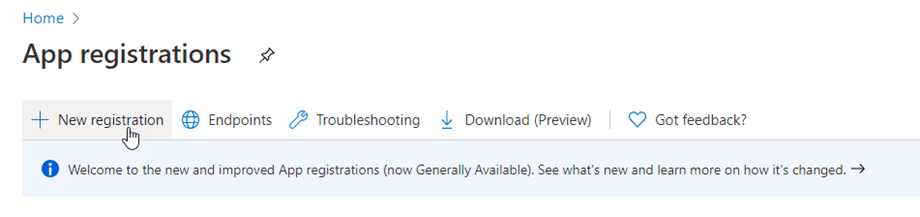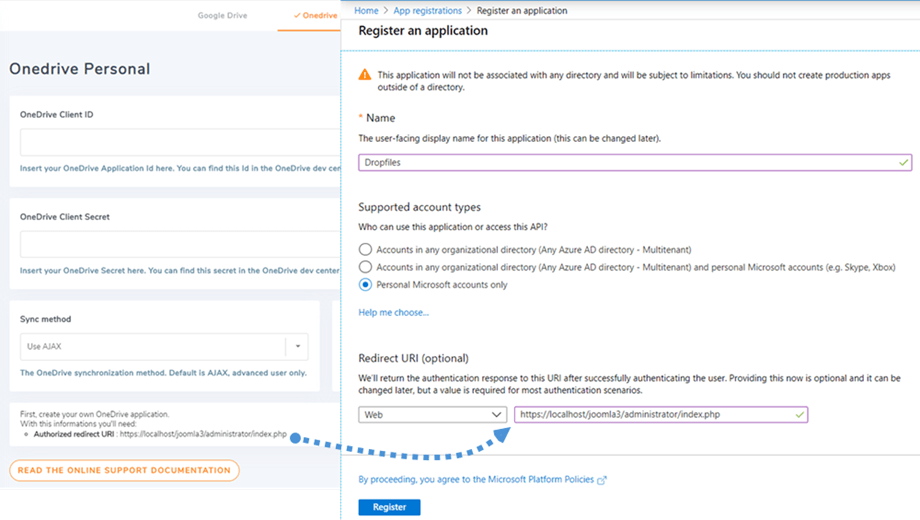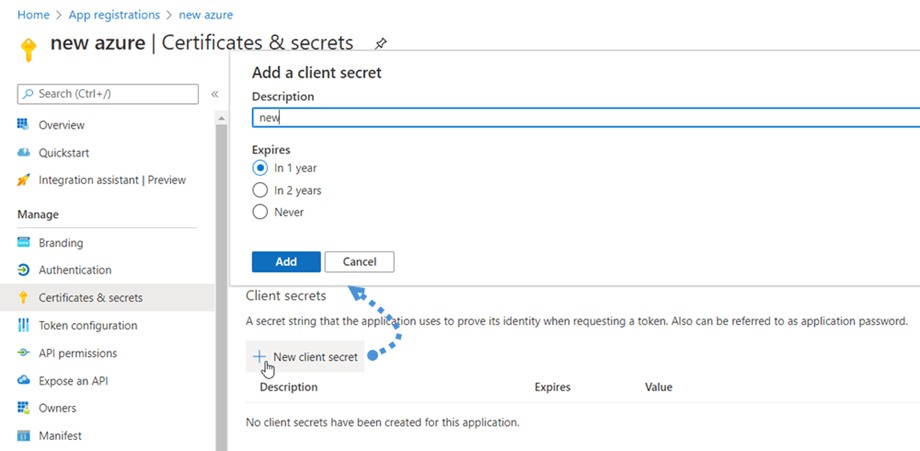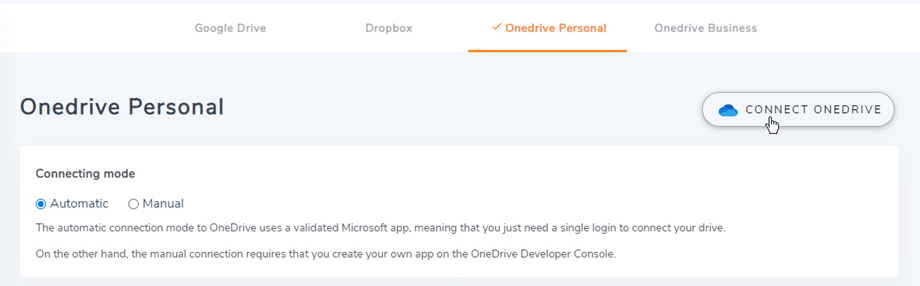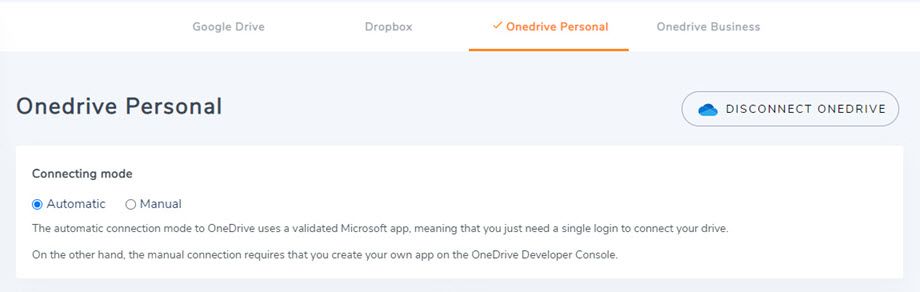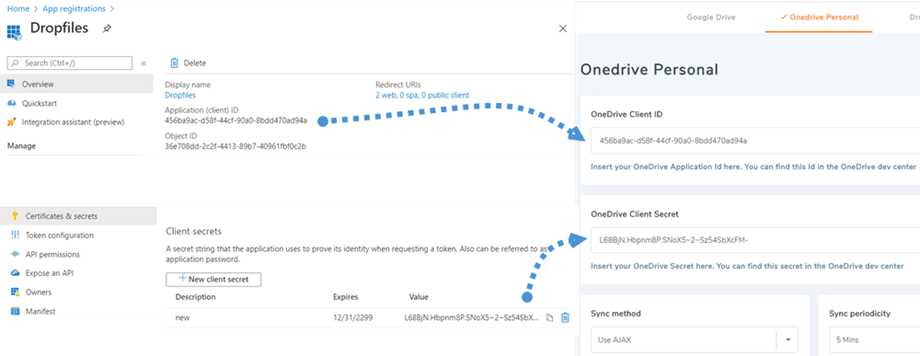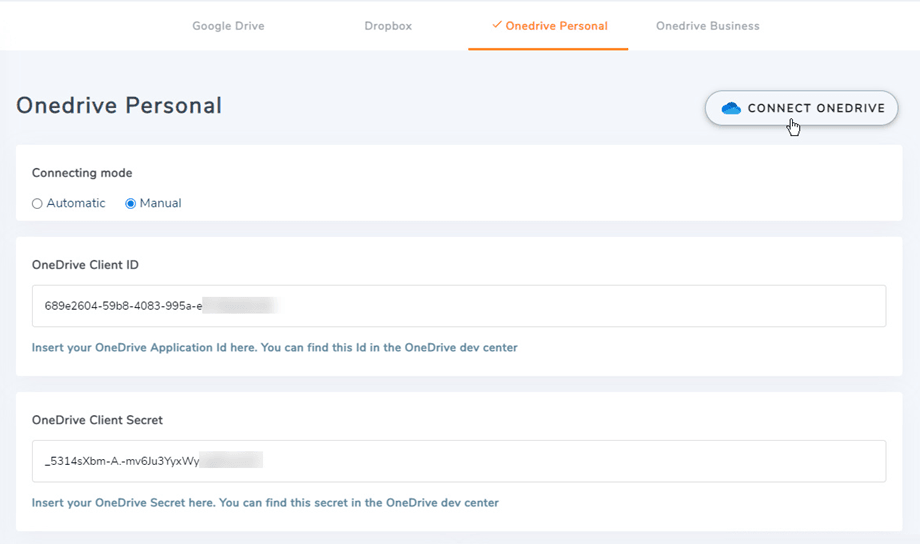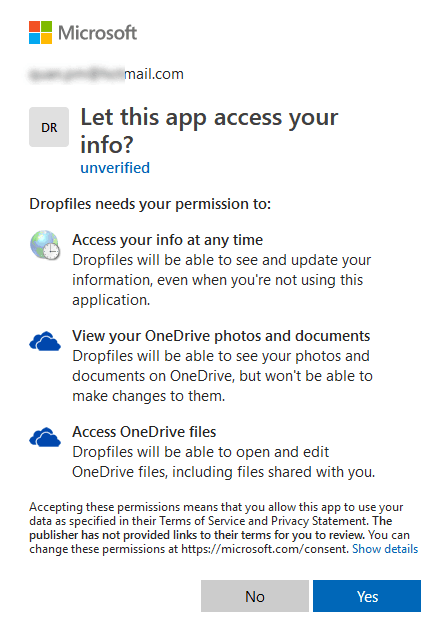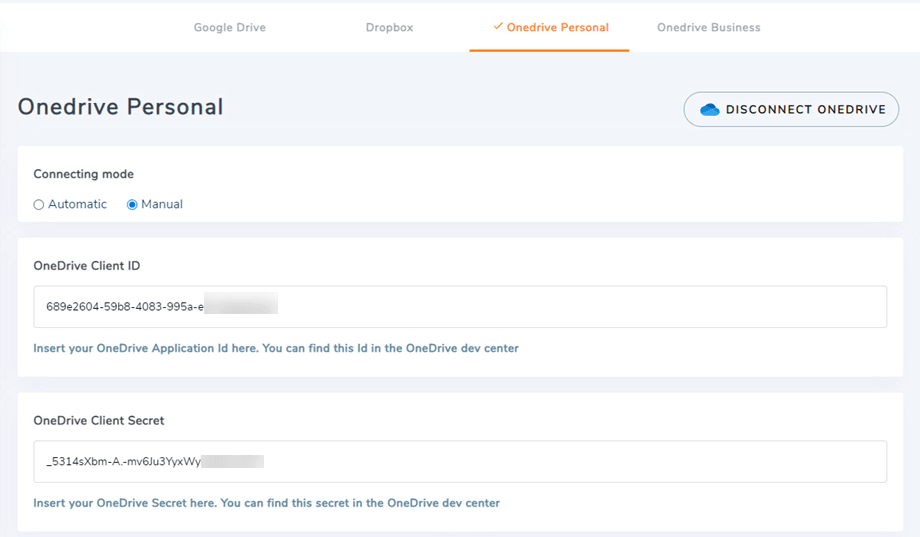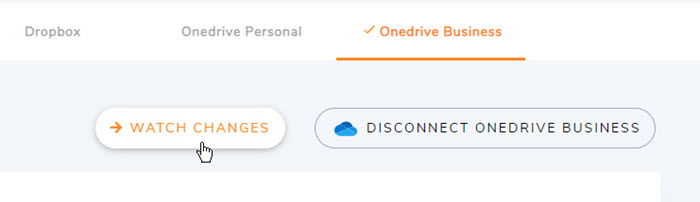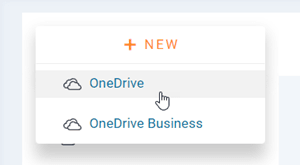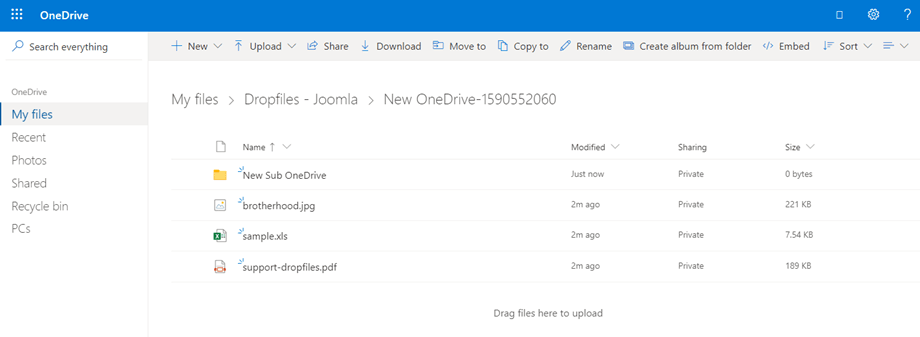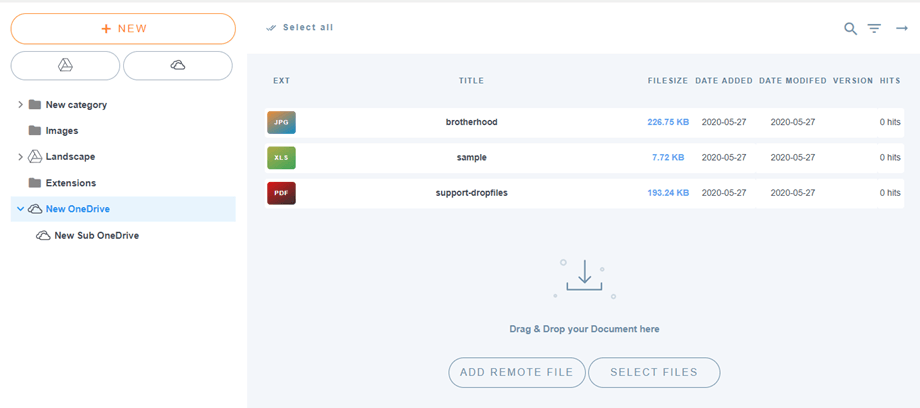Dropfiles: інтеграція OneDrive та OneDrive для бізнесу
1. Програма Microsoft OneDrive
OneDrive OneDrive і Business інтегровано з основним пакетом Dropfiles.
По-перше, вам потрібна програма Microsoft Azure, щоб підключити свій веб-сайт до OneDrive Personal або Business. Перейдіть на сторінку: https://portal.azure.com/ , увійдіть і натисніть Нова реєстрація .
На Реєстрація форми заявки встановіть назву програми та скопіюйте URL-адресу веб-сайту в поле Переспрямування URL-адреси та натисніть кнопку Зареєструвати .
Тоді ви майже закінчили, звідси у вас є ідентифікатор програми (ідентифікатор клієнта), бракує лише пароля. У меню ліворуч перейдіть до Сертифікати та секрети , а потім натисніть Новий секрет клієнта, щоб створити його. Після цього заповніть Опис і встановіть для нього Термін дії
Пароль (Секрет клієнта) генерується одразу після натискання «Додати» , потім не забудьте зробити копію. Обов’язково скопіюйте ключ із «Значення» .
2. Увійдіть до OneDrive Personal and Business
Автоматичний режим
Відтепер ви можете заощадити багато часу під час підключення до OneDrive . По-перше, щоб скористатися цією функцією, вам потрібно підключити свій обліковий запис Joomunited у Dropfiles Налаштування > вкладка Оновлення в реальному часі , натисніть Пов’язати мій обліковий запис Joomunited і увійдіть, якщо ви не підключилися.
Потім перейдіть до хмарного з’єднання > OneDrive Personal/Business і просто натисніть Connect OneDrive кнопка для OneDrive Personal або кнопка Connect OneDrive Business OneDrive Business у правому куті.
Потім виконайте наступні дії, щоб завершити підключення.
Ручний режим
З обліковими даними на попередньому кроці поверніться до адміністратора Joomla та клацніть меню Dropfiles > Параметри > вкладка Хмарне підключення > розділ OneDrive Business . Через технічні зміни OneDrive ручний режим більше не підтримується для особистих облікових записів. Вставте свій
- Ідентифікатор клієнта програми
- Таємна цінність
Потім збережіть конфігурацію та натисніть Connect OneDrive Business, якщо ви використовуєте обліковий запис Business .
Вам потрібно буде підтвердити авторизацію для доступу до програми, просто натисніть Так .
Підключення має бути успішним! ☺
У OneDrive Business після успішного підключення ви побачите «Переглянути зміни» . Вам слід увімкнути його, якщо ви хочете негайно синхронізувати файли та категорії з OneDrive Business до Dropfiles.
Потім ви можете додавати файли, категорії та підкатегорії в OneDrive Personal або Business у Dropfiles, все буде синхронізовано!
3. Як це працює? Що я можу робити з OneDrive Personal and Business?
Як це працює?
Dropfiles створить кореневу папку на вашому OneDrive Personal або Business із назвою сайту. OneDrive Personal або Business може синхронізувати папки/підпапки та файли в інтерфейсі Dropfiles, і те ж саме можливо в інший спосіб (від Dropfiles до OneDrive).
Які напрямки синхронізації?
Працює в обох напрямках! Ви можете додати файл із OneDrive Personal або Business і переглянути його в Dropfiles або додати файл у Dropfiles і переглянути його в OneDrive Personal або Business. Це також означає, що ви можете керувати файлами Dropfiles зі свого робочого столу за допомогою програмного забезпечення для синхронізації OneDrive . Це божевільно! Так, ми знаємо ☺